Mnoho lidí miluje PS2, ale je to stará konzole, takže pokud se vám nějaká stále povaluje, nebudete si moci užít její vynikající knihovnu her bez spuštění emulátoru. Naštěstí je PS2 jednou z nejvíce emulovaných konzolí, takže je docela snadné hrát své oblíbené klasické hry pro PlayStation 2 na Linuxu i na většině ostatních operačních systémů.
V této příručce vám ukážeme, že můžete emulovat PlayStation 2 na Linuxu s PCSX2. Probereme také, jak nastavit USB řadič a dokonce i jak nastavit BIOS konzole!
Poznámka: wdzwdz žádným způsobem nepodporuje ani neschvaluje nezákonné stahování nebo distribuci souborů ROM pro PCSX2. Pokud chcete hrát hry Sony PlayStation 2 s PCSX2, použijte prosím své vlastní ROM soubory, které jste si legálně zálohovali do počítače.
Table of Contents
Nainstalujte PCSX2
PSCX2 jako emulátor je v linuxové komunitě velmi oblíbený. Jeho popularita není překvapením, vzhledem k tomu, že je to v současnosti jediný způsob, jak spolehlivě hrát hry pro PlayStation 2 na operačních systémech založených na Linuxu. V této části tutoriálu se podíváme na to, jak nainstalovat emulátor PCSX2 PS2 na všechny běžné distribuce Linuxu.
Ubuntu
Používáte Ubuntu a potřebujete získat emulátor PCSX2? Pokud ano, otevřete okno terminálu a zadejte příkaz Apt níže!
sudo apt install pcsx2
Debian
Jako většina emulátorů je PCSX2 k dispozici pro instalaci na Debian Linux (přes primární repo). Chcete-li spustit program, otevřete terminál a zadejte do něj následující příkaz Apt-get.
sudo apt-get install pcsx2
Případně, pokud chcete novější verzi aplikace, přeskočte výše uvedený příkaz a postupujte podle našeho průvodce, jak nainstalovat nový software na Debian (přes backports). Poté nainstalujte nejnovější verzi PCSX2 dostupnou s:
sudo apt-get -t stretch-backports install pcsx2
Arch Linux
Chcete-li získat emulátor PCSX2 na Arch Linux, musíte mít povoleno softwarové úložiště „multilib“. Chcete-li nastavit multilib, postupujte podle pokynů níže.
Krok 1: Otevřete /etc/pacman.conf v Nano pomocí příkazu sudo.
sudo nano /etc/pacman.conf
Krok 2: Přejděte dolů v souboru pacman.conf a vyhledejte „multilib“. Odstraňte všechny výskyty #. Poté stiskněte Ctrl + O pro uložení úprav.
Krok 3: Ukončete editor pomocí Ctrl + X, poté znovu synchronizujte a nastavte „multilib“ repo pomocí Pacmana.
sudo pacman -Syy
Krok 4: Nainstalujte emulátor PCSX2 na Arch.
sudo pacman -S pcsx2
Fedora
Chcete-li získat přístup k emulátoru PCSX2 na Fedora Linux, budete muset povolit úložiště RPM Fusion Non-free. Chcete-li to povolit, otevřete terminál a spusťte následující příkaz.
Poznámka: Změňte X v URL níže tak, aby odrážela verzi Fedora Linux, kterou používáte.
sudo dnf install https://download1.rpmfusion.org/nonfree/fedora/rpmfusion-nonfree-release-X.noarch.rpm -y
S RPM Fusion Non-free nainstalujte emulátor PCSX2 na Fedoru s DNF.
sudo dnf install pcsx2 -y
OpenSUSE
Neexistuje žádný oficiální balíček PCSX2 pro OpenSUSE. Pokud chcete emulovat hry pro PlayStation 2 v operačním systému, budete si muset aplikaci stáhnout ze zdroje softwaru třetí strany.
Chcete-li nainstalovat PCS2 na OpenSUSE, navštivte tuto stránku. Poté přejděte dolů, najděte svou verzi SUSE a kliknutím na tlačítko „Instalovat jedním kliknutím“ ji nastavte.
Nastavte PCSX2
Po dokončení instalace PCSX2 jej otevřete. Když se otevře, uvidíte vyskakovací okno. Toto vyskakovací okno vám umožňuje vybrat jazyk. Použijte volič a nastavte jej. Poté kliknutím na tlačítko „další“ přejděte na další stránku průvodce spuštěním.
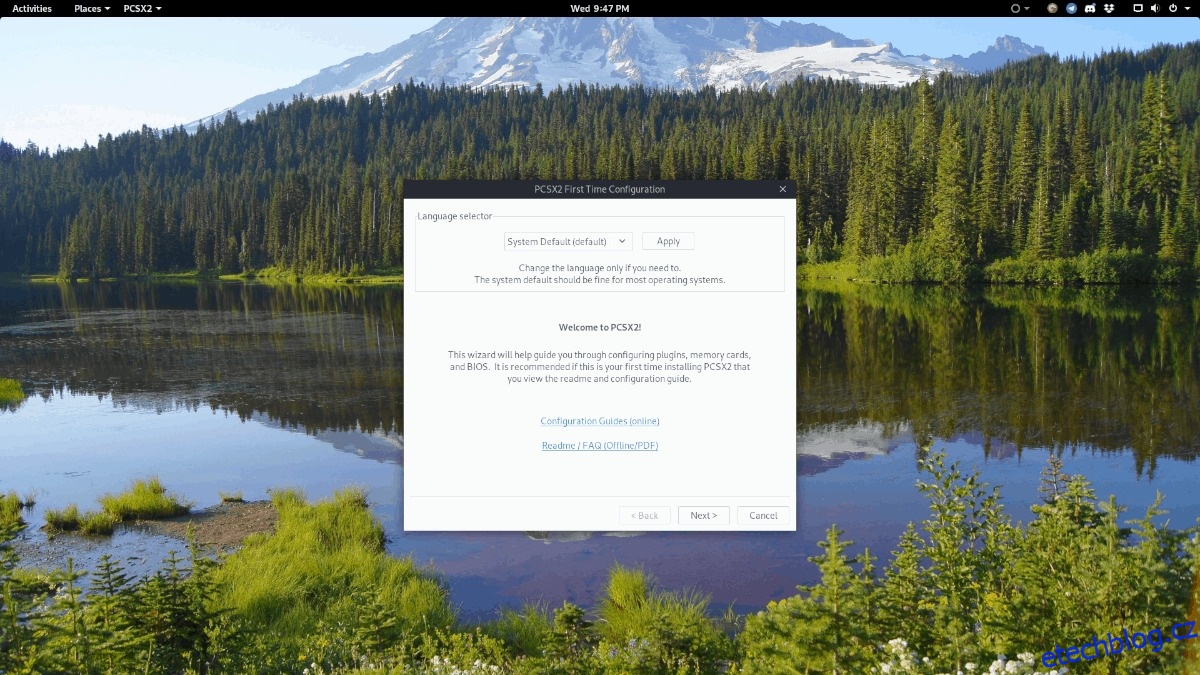
Na druhé stránce uvidíte seznam pluginů pro systém emulace PS2. Nechte je ve výchozím nastavení a pokračujte kliknutím na tlačítko „Další“ ve spodní části.
Za stránkou zásuvného modulu PCSX2 uvidíte informace, které vás informují o tom, že před hraním her musíte do emulátoru přidat soubory systému PlayStation 2 BIOS. Získejte soubory systému BIOS pro PS2 legálně (uložením do počítače se systémem Linux). Poté klikněte na „Procházet“ a přidejte soubory BIOSu do emulátoru.
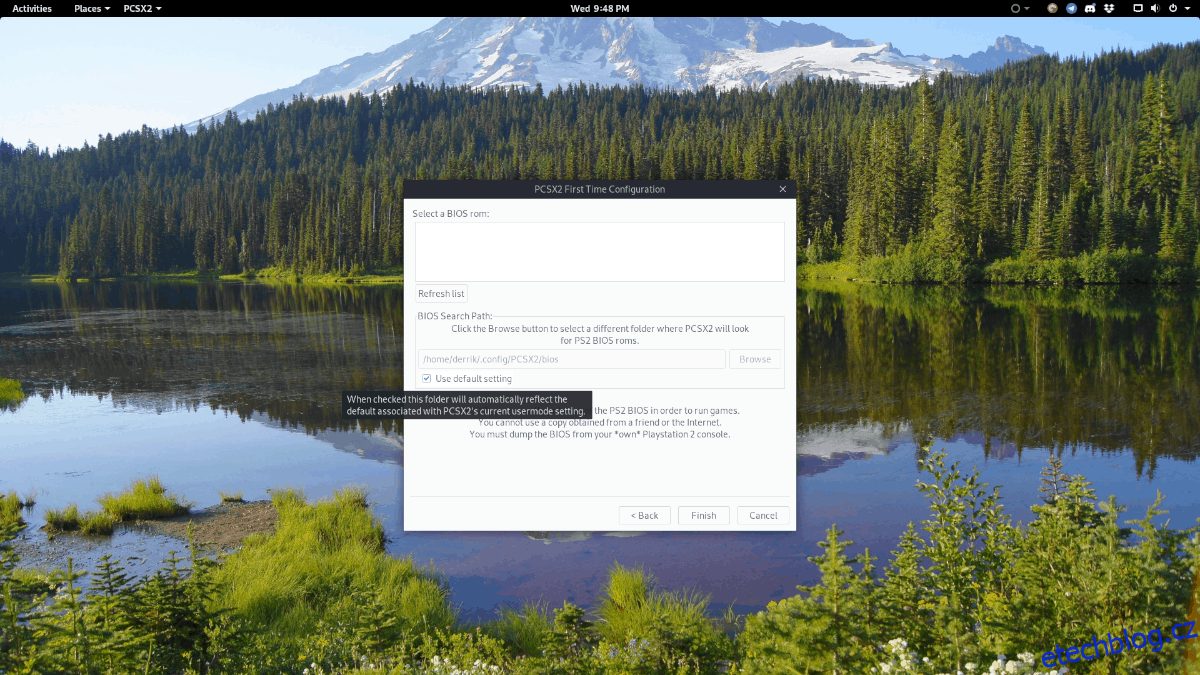
Po načtení systému BIOS kliknutím na tlačítko „Dokončit“ ukončíte proces nastavení PCSX2.
Hraní her pro PlayStation 2 na Linuxu
PCSX2 může spouštět hry několika způsoby, ale nejspolehlivějším způsobem je načtení ISO, protože běží konzistentněji a poskytuje uživatelům nejlepší snímkové frekvence. Chcete-li hrát hru, vyberte záložku „CDVD“, zvýrazněte „Selektor ISO“ a klikněte na procházet. Poté pomocí okna prohlížeče načtěte soubor ISO PS2.
Po načtení souboru ISO do voliče ISO budete moci hru spustit a hrát kliknutím na „Reboot CDVD (full)“ v nabídce „Config“. Mějte na paměti, že při načítání hry pro PS2 může dojít k poklesu FPS, zvláště pokud vaše grafická karta není příliš moderní.
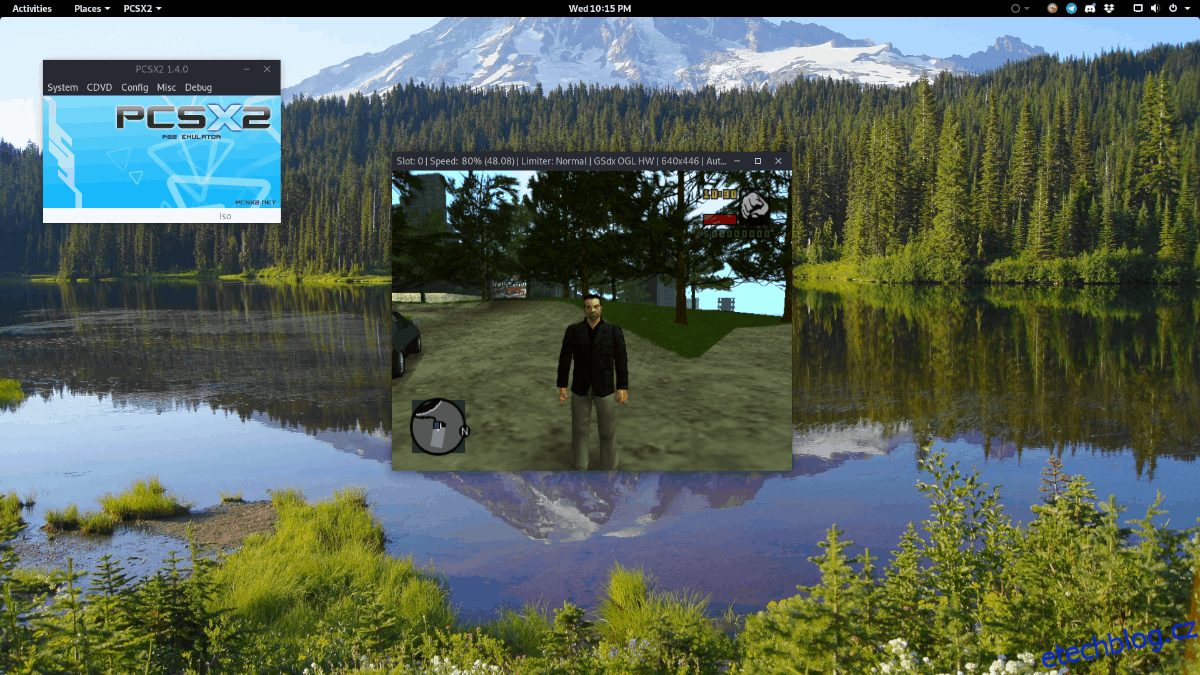
Chcete ukončit emulaci? Kdykoli je možné emulaci ukončit stisknutím ESC.
Konfigurace grafiky
Výchozí nastavení PCSX2 v systému Linux jsou nastavena tak, aby hry fungovaly správně. Neměli byste měnit žádná nastavení, pokud nevíte, co děláte. Chcete-li získat přístup ke grafickému nastavení, klikněte na „Config“ a poté na „Video (GS).
Nastavte ovladač
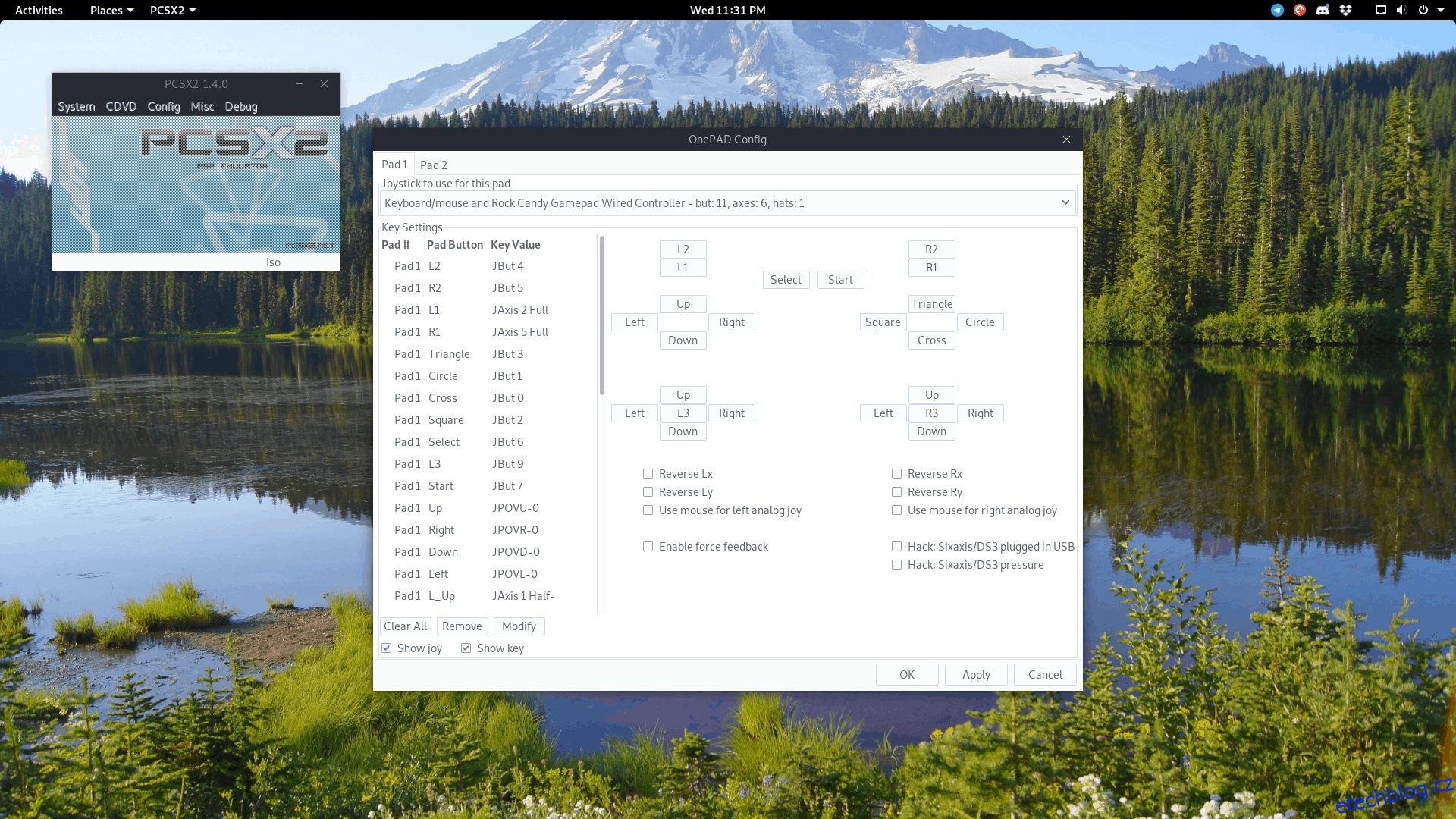
Potřebujete nastavit ovladač pro PCSX2? Připojte USB gamepad k vašemu PC (Xbox ty fungují nejlépe na Linuxu), klikněte na „Config“ v okně aplikace PCSX2, umístěte kurzor na „Controllers“ a klikněte na možnost „Plugin Settings“.
V okně nastavení pluginu ovladače by měl být automaticky rozpoznán váš USB gamepad. Odtud projděte nastavení ovladače a namapujte tlačítka na preferované rozložení.
Ukládání a načítání
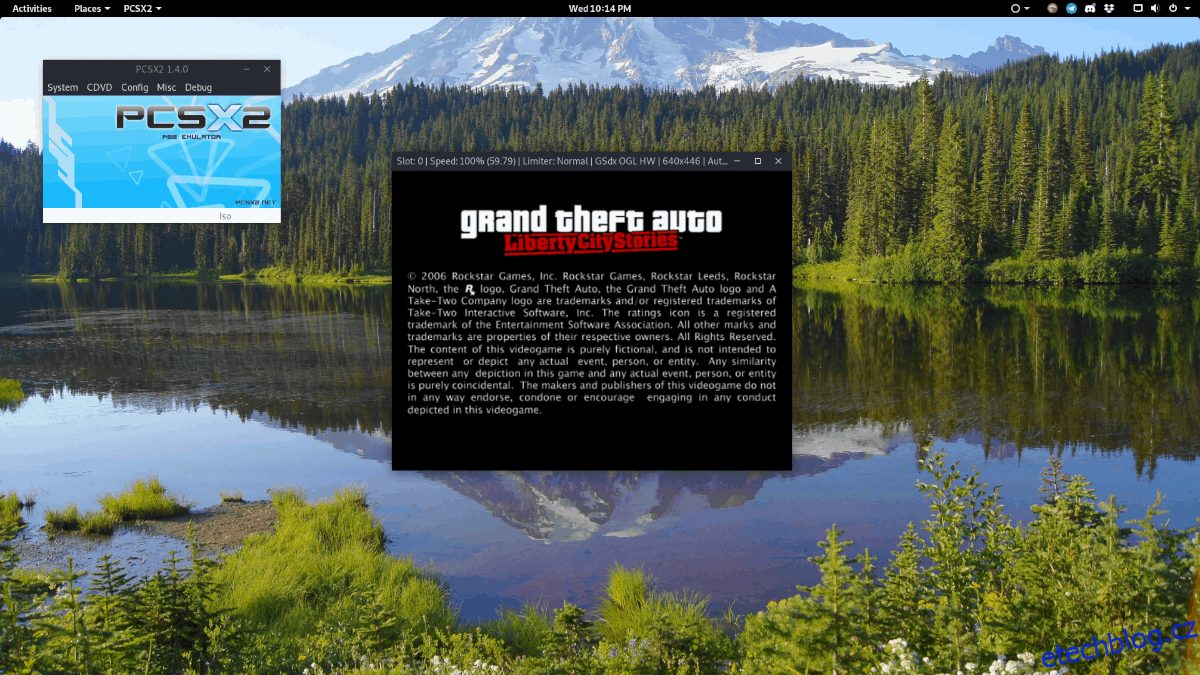
PCSX2 má systém klávesových zkratek, díky kterému je velmi snadné kdykoli uložit a načíst vaše hry PS2. Pokud chcete uložit stav běžící PS2 hry, stiskněte klávesu F1. Pro načtení stiskněte F3. Je také možné uložit/načíst hru otevřením nabídky „Config“.

